Как переустановить пробное программное обеспечение по истечении пробного периода
Разное / / August 04, 2021
Рекламные объявления
У большинства важного и ценного программного обеспечения есть премиум-версия. Но перед этим они предоставляют пробную версию программного обеспечения, которая предлагает нам подписку после истечения пробного периода. Сегодня у нас есть руководство о том, как переустановить пробное программное обеспечение после истечения пробного периода. Итак, не теряя зря, давайте начнем с нашего полного руководства.
Программное обеспечение создает запись в реестре во время установки программного обеспечения. Или, если мы просто скажем, когда вы запускаете программное обеспечение в первый раз, код программного обеспечения генерирует файл и сохраняет его во встроенной зашифрованной форме, которую нельзя редактировать дальше. Но, тем не менее, существует множество способов переустановить обучающее программное обеспечение на свой компьютер.

Оглавление
-
1 Как переустановить пробное программное обеспечение по истечении пробного периода
- 1.1 Метод 1: NirSoft RunAsDate
- 1.2 Метод 2: Пробный сброс 4.0
- 1.3 Метод 3: удалить данные приложения
- 1.4 Метод 4: использование резервной копии реестра
- 1.5 Метод 5: использование монитора установки
- 2 Вывод
Как переустановить пробное программное обеспечение по истечении пробного периода
Метод 1: NirSoft RunAsDate
Это программное обеспечение, которое позволяет вам перехватывать API ядра пробного программного обеспечения, срок действия которого истек, путем запуска программы в указанную вами дату и время. Программа ничего не делает с исходной датой и временем вашего устройства. Он только вводит дату и время в желаемое приложение.
Рекламные объявления

Он работает в любой системе с Windows 2000, Windows XP, Windows Vista, Windows 7, Windows 8, Windows 10.
Метод 2: Пробный сброс 4.0
Он также известен как Shareware или Demoware, или Trialware помогает продлить пробный период любого программного обеспечения, но Trial-Reset 4.0 имеет ограниченные функции в своей бесплатной версии. Вам нужно будет купить лицензионный ключ, чтобы разблокировать все функции. Он просто очищает ключ реестра, сгенерированный защитными устройствами, который вы обычно не можете удалить даже после удаления любого программного обеспечения.

Метод 3: удалить данные приложения
Перейдите на локальный диск C и удалите все установочные папки с вашего ПК.
Рекламные объявления
Нажмите Windows + R.
Запустите окно и введите% appdata%, как показано на рисунке.

Теперь проверьте папку Appdata, если имя программного обеспечения существует. для, например, вот программа «SQLyog».
Рекламные объявления
Если найдете, то удалите полностью.
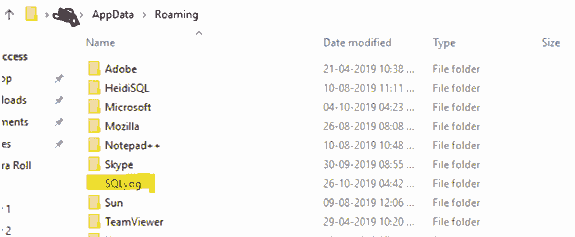
Теперь снова нажмите клавиши Windows + R.
В режиме "Беги командир" Regedit.
Откроется новое окно с именем Редактор реестра.
Затем нажмите на HKEY_CURRENT_USER и коснитесь меню программного обеспечения.
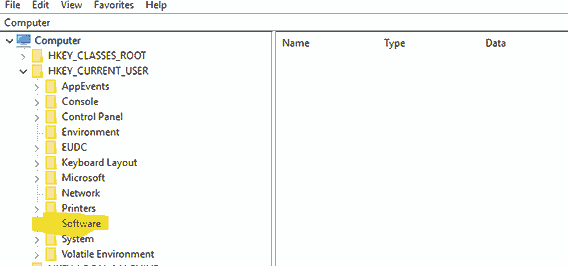
В меню программного обеспечения вам нужно найти название программного обеспечения, которое вы удалили с вашего ПК.
Теперь удалите реестр этого программного обеспечения, просто щелкнув его правой кнопкой мыши.
HKEY_LOCAL_MACHINE-> ПРОГРАММНОЕ ОБЕСПЕЧЕНИЕ и HKEY_LOCAL_MACHINE-> ПРОГРАММНОЕ ОБЕСПЕЧЕНИЕ-> WOW6432node.
Теперь перезагрузите компьютер.
Как только этот процесс будет завершен, попробуйте переустановить программное обеспечение еще раз.
Метод 4: использование резервной копии реестра
Следуйте процедуре, приведенной ниже: -
Откройте панель поиска окна и введите «Regedit».
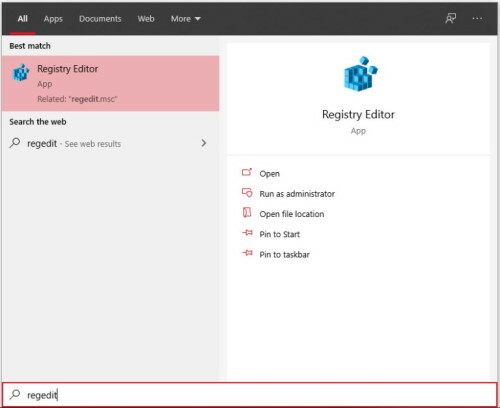
В опции файла в новом окне реестра и Экспорт.

Скопируйте файл экспорта в нужное место.
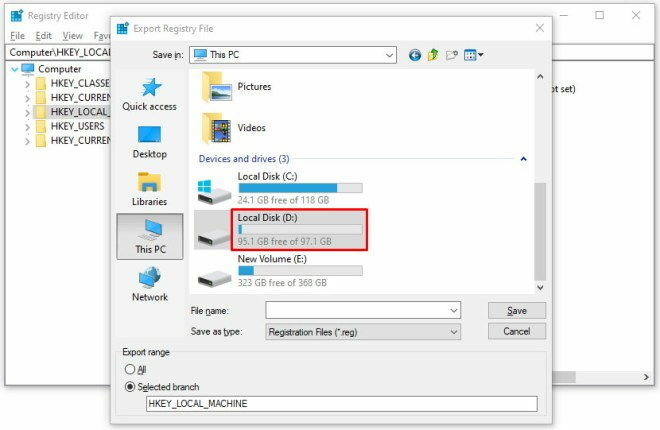
Теперь запустите процесс установки, и после установки позвольте истечению пробного периода.
После этого удалил его.
С помощью открытого редактора реестра «Regedit».
Выберите файл и импортируйте его.

Теперь выберите свой файл и нажмите ОК.
Метод 5: использование монитора установки
Это очень полезное программное обеспечение, которое записывает все действия, предпринятые при установке или установке программы: передача файла, изменение или создание записи реестра. Он отслеживает бесплатную пробную версию программного обеспечения при ее установке, и когда с помощью этого программного обеспечения вы можете легко удалить все файлы, связанные с этим программным обеспечением, после окончания пробного периода.
Вот некоторые программы для монитора установки: -
- Mirekusoft установить монитор
- Продвинутый деинсталлятор Pro
- Primo
- Полное удаление
- Менеджер программ Comodo
- ZSoft Деинсталлятор
- Магическое удаление Ashampoo
Вывод
Всегда лучше покупать премиум-версию, а не использовать бесплатную, потому что вам не нужно переустанавливать ее снова и снова. Это все, что у нас есть для вас о том, как переустановить пробное программное обеспечение по истечении пробного периода. Надеемся, это руководство вам помогло. Не стесняйтесь комментировать ниже, если у вас есть какие-либо вопросы.
Выбор редактора:
- 5 лучших Android-совместимых мышей в 2020 году
- Как исправить неработающую проблему со звуком в Discord Screen Share?
- Как исправить задержку Bluetooth в Windows 10
- Исправьте, если вы никого не слышите в Discord
- Как найти изображения экрана блокировки Windows 10 Spotlight
Рахул изучает информатику и проявляет огромный интерес к темам в области технологий и криптовалюты. Большую часть своего времени он пишет, слушает музыку или путешествует по незнакомым местам. Он считает, что шоколад - это решение всех его проблем. Жизнь бывает, и кофе помогает.

![Как установить Stock ROM на JumA JM9 [Прошивка Flash File / Unbrick]](/f/5420368ea0ac543e124686f5963876a7.jpg?width=288&height=384)
![Как установить стоковое ПЗУ на Prestigio Grace 3157 3G [Файл прошивки]](/f/7c267413ceada96fa8981776f964b261.jpg?width=288&height=384)
![Как исправить проблему, когда Wiko не заряжается [Устранение неполадок]](/f/a16e49d03ab9b72742bc2a6aa6359bbc.png?width=288&height=384)